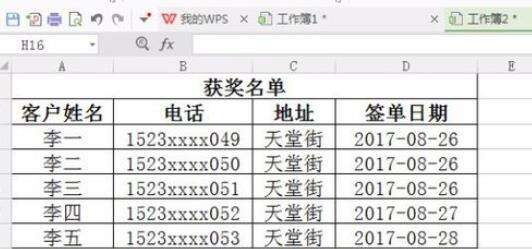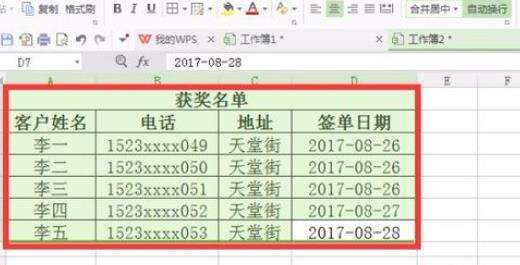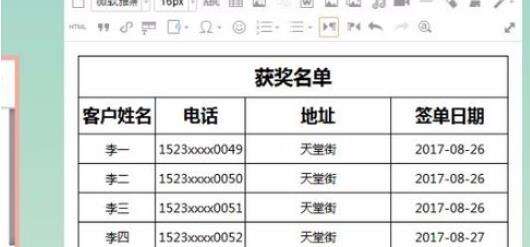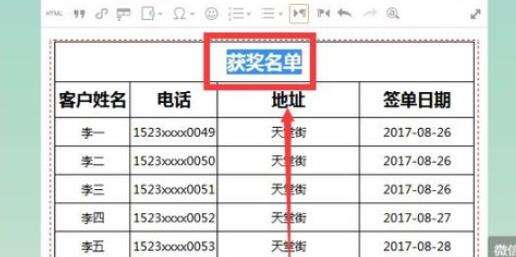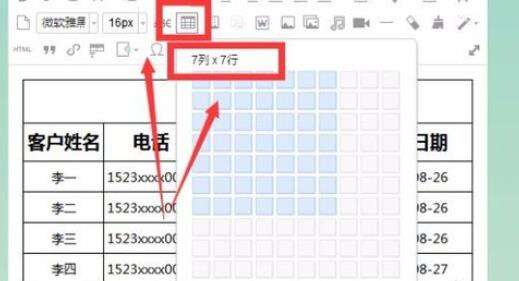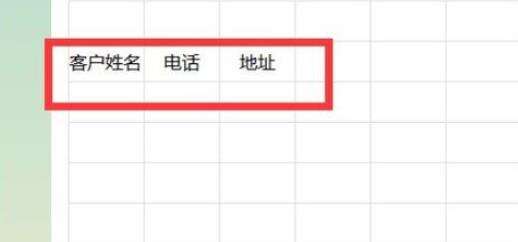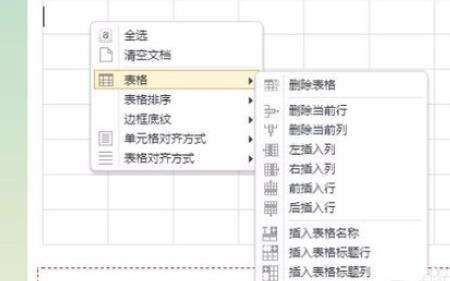135微信编辑器快速导入已做好excel表格的详细操作过程
办公教程导读
收集整理了【135微信编辑器快速导入已做好excel表格的详细操作过程】办公软件教程,小编现在分享给大家,供广大互联网技能从业者学习和参考。文章包含486字,纯文字阅读大概需要1分钟。
办公教程内容图文
你可以在excal表格里看到我已经编辑好的表格,我要把这个excel表格完全插到135编辑器中。
然后选择该表格的所有区域,按Ctrl+C进行复制,你会看到表格四周会有虚线。
接着在135编辑器中直接点击粘贴,或者按Ctrl+V,那么你就能在编辑器中看到表格原模原样复制进来了。
当你有数据变动时候,不需要在excel上更换数据再复制到编辑器,你可以直接在编辑器中进行修改,复制过来的表格是可以修改数据的。
当你已经整理好数据,想直接在编辑器中新建表格,这时候只要直接点击功能栏中的表格。选择几行几列。
然后点击右键你会发现你能在表格中输入数据,而且就和在excel中一样能直接设置表格样式,比如增减行列,变换表格底纹等等。缺陷就是单元格之间不能拆合。
相信你们看完了上文描述的135微信编辑器快速导入已做好excel表格的详细操作过程,应该都学会了吧!
办公教程总结
以上是为您收集整理的【135微信编辑器快速导入已做好excel表格的详细操作过程】办公软件教程的全部内容,希望文章能够帮你了解办公软件教程135微信编辑器快速导入已做好excel表格的详细操作过程。
如果觉得办公软件教程内容还不错,欢迎将网站推荐给好友。